使用CorelDRAW软件画一些图形非常方便,我们想要得到一个形状,可以使用多个图形相交得到,使用智能填充提取其中的部分。

方法/步骤
-
1
启动软件,新建文件,画一个矩形和圆形相交。

-
2
在工具栏中选择智能填充工具,可以快速提取中间相交的部分。

-
3
在属性栏中的 两个选项,都选择默认值即可。

-
4
点击中间的部分,可以提取图形,移动出来是白色的黑色描边。

-
5
我们还可以指定填充颜色,设置有无轮廓线等选项。
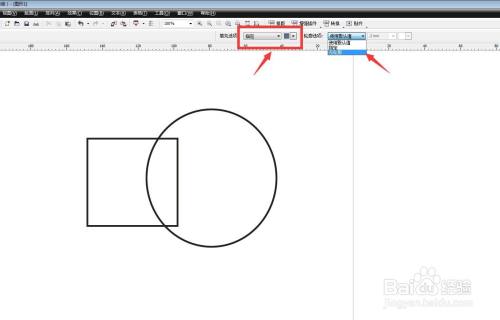
-
6
默认的填充颜色为深灰色,如下图,快速得到想要的部分。
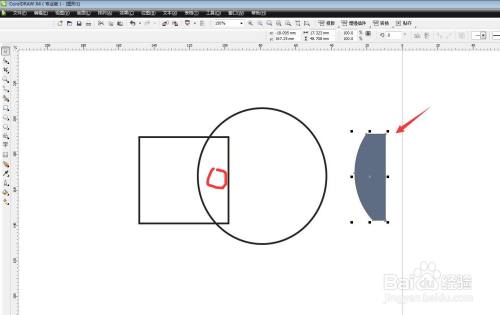 END
END
经验内容仅供参考,如果您需解决具体问题(尤其法律、医学等领域),建议您详细咨询相关领域专业人士。
作者声明:本篇经验系本人依照真实经历原创,未经许可,谢绝转载。
展开阅读全部
文章评论